创建虚拟机
Centos下载并安装了课程。
1、新建虚拟机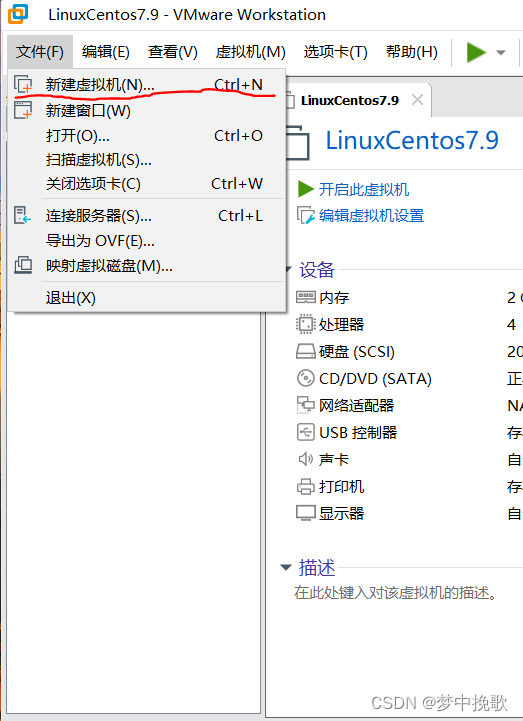
2、默认典型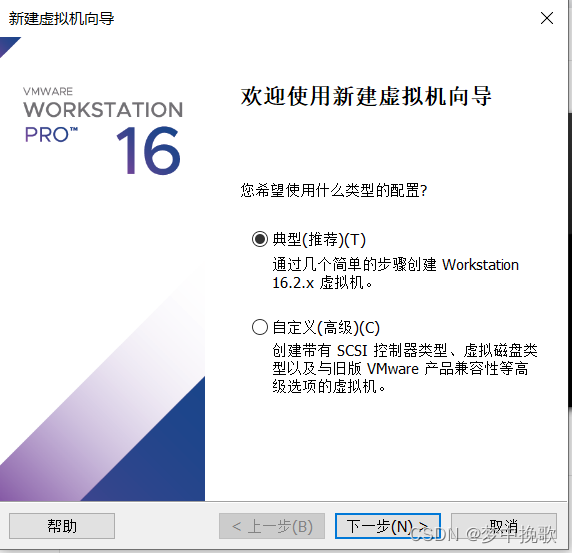
3. 稍后将安装操作系统。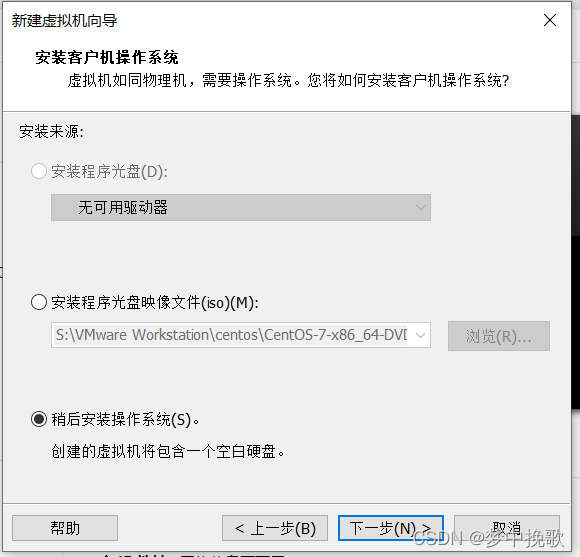
4. Linux(L)客户操作系统选择,版本Red Hat企业Linux 764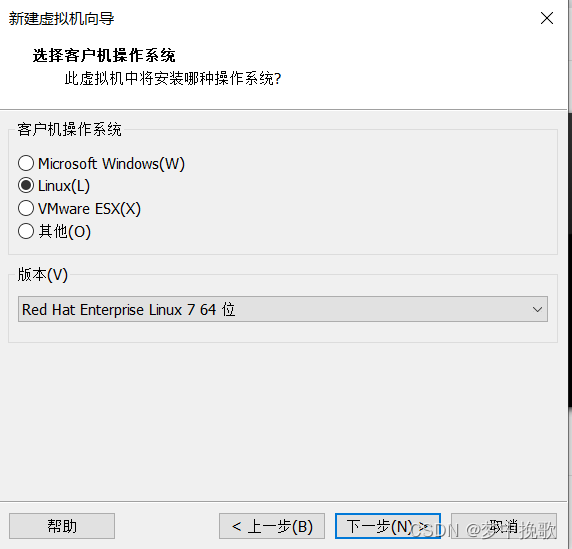
5. 给虚拟机器取个名字。下一步为虚拟机器选择仓库目录 。下面是如何移动目录到更大的磁盘空间。虚拟机器必须至少有20G的存储空间这一能力已在后方提供。并不是一下子占满,相反,其使用量正在迅速增加。Centos建在Disk上,然后在Centos建立时创建了一个测试目录,在Disk建立时创建了一个测试目录,然后在Centos创建了一个测试目录。在测试目录下 我安放了自己的虚拟电脑近年来,一些人由于自己的行为而被迫离开自己的房屋。都是程序员,应该都是老手了。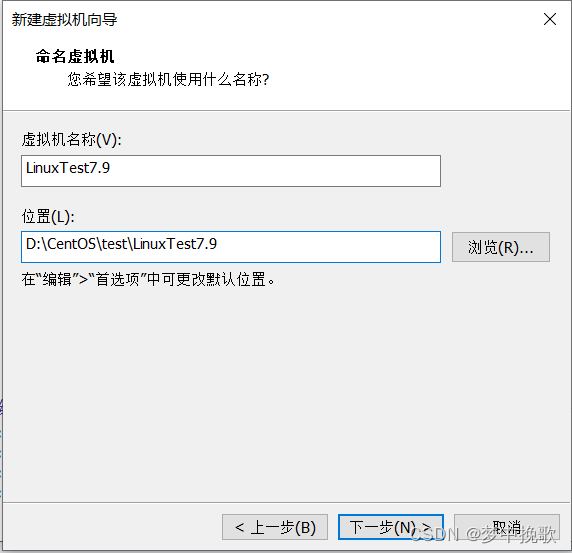
你看,提案的大小是20G; 可能更大,但并不小; 虚拟机器需要20G, 虚拟机器以后会建成, 因此我在这里要按提议拿起 20G 容量。 下面的默认选项是将虚拟磁盘分割成许多文件 。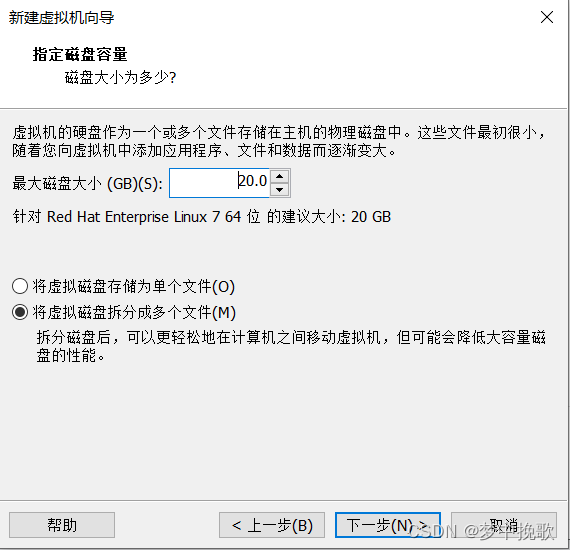
7、自定义硬件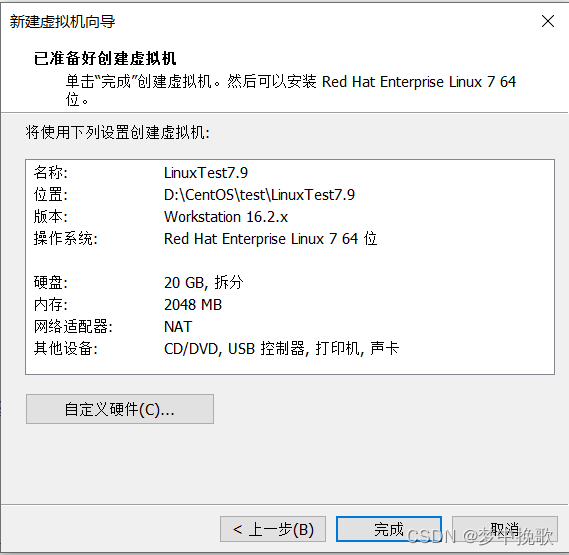
8、配置一下
内存默认选择此选项 。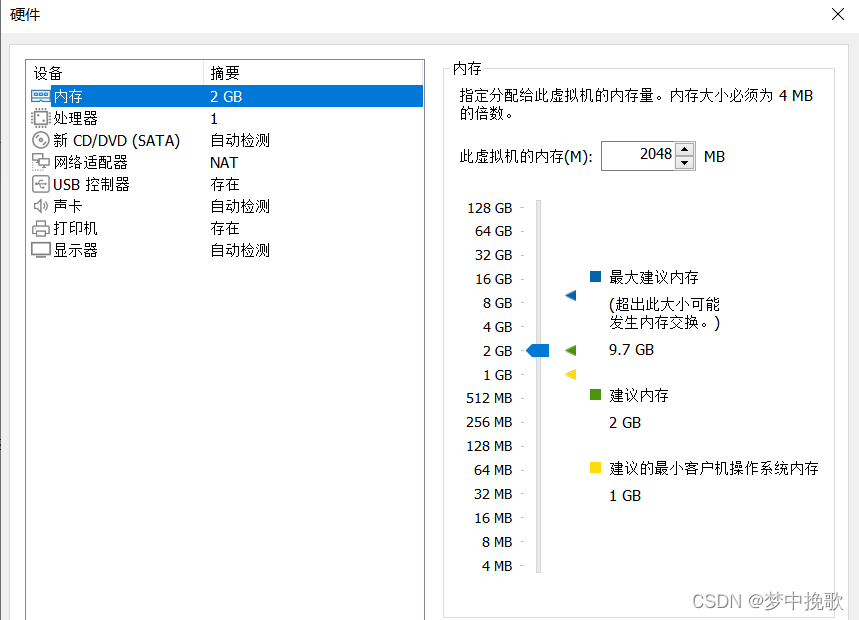
我要在这里挑选两个内核和两个内核。你怎么看电脑,只有几个处理器和核心?不要把所有东西都交给虚拟机器。我们需要为主机预留一些。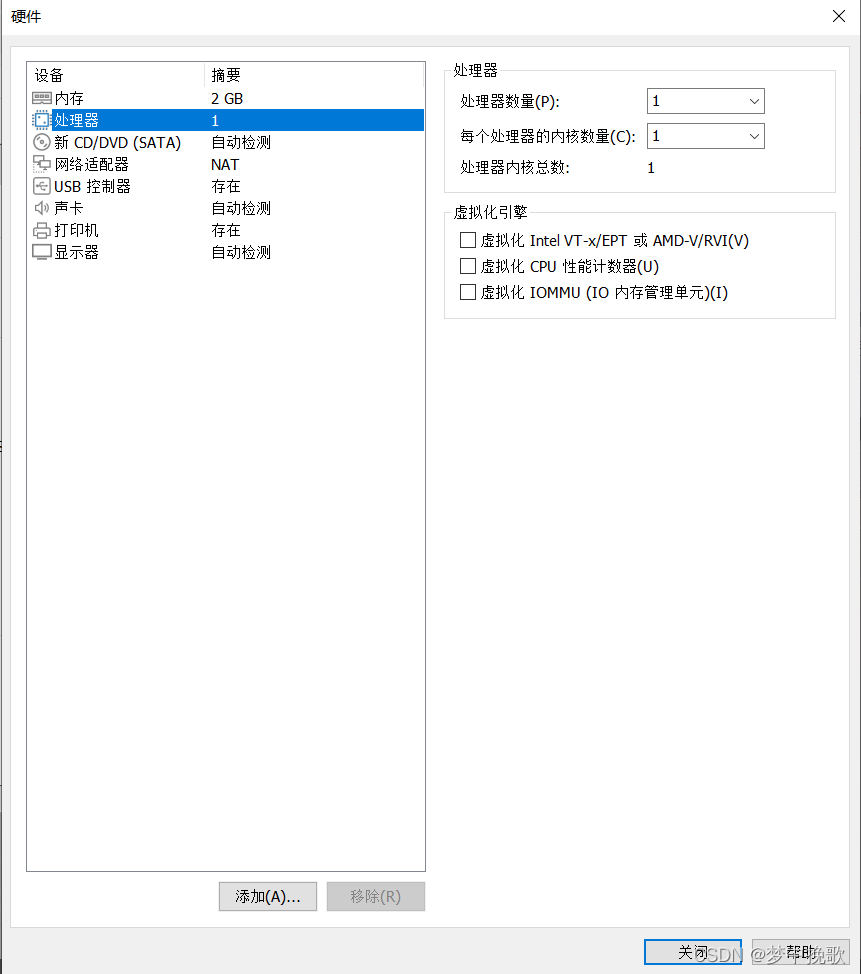
我教你怎么看处理器和内核的数量
开放资源管理和选择性能,CPU。你可以看到,我是一个4核8处理器。
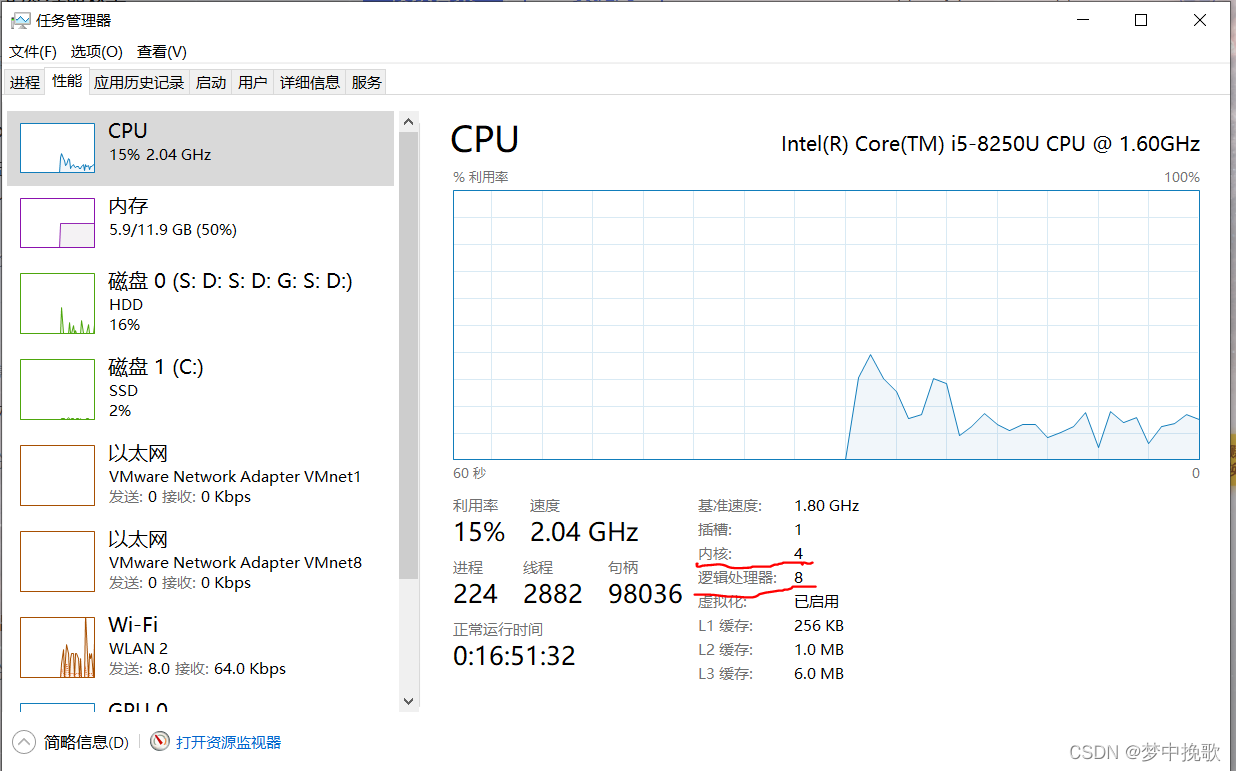
插入您的 Centos 下载并进行。 上一篇文章指示您下载 Centos 并创建链接 。
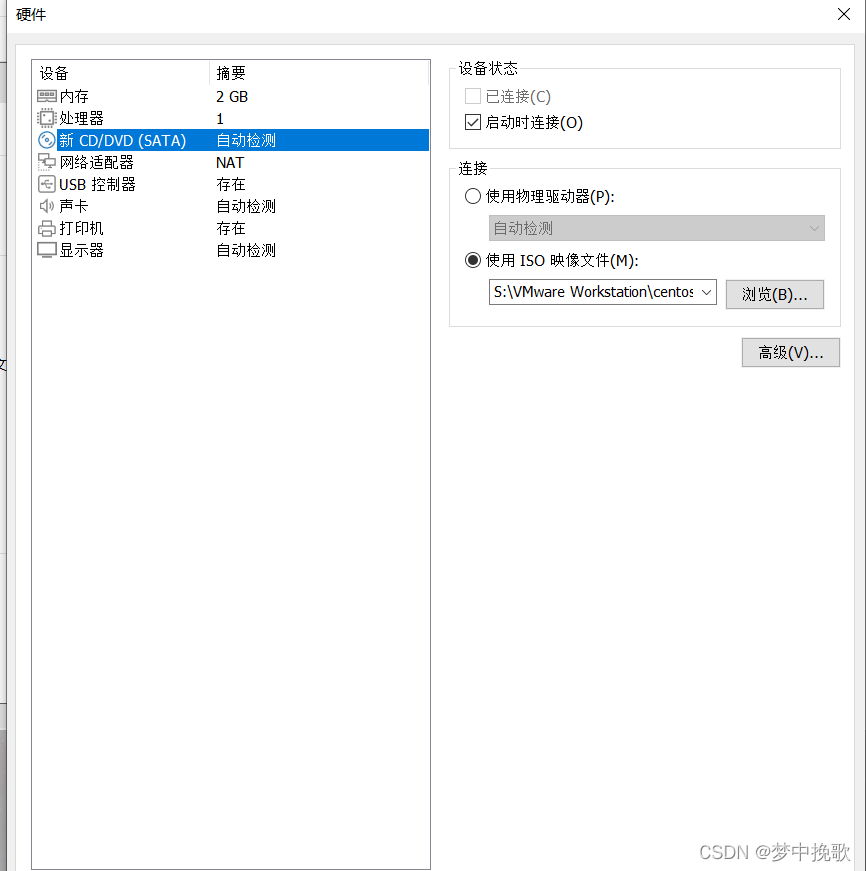
另一个默认是在它上。 然后关闭, 点完成。 虚拟机器现在安装在您的 PC 上 。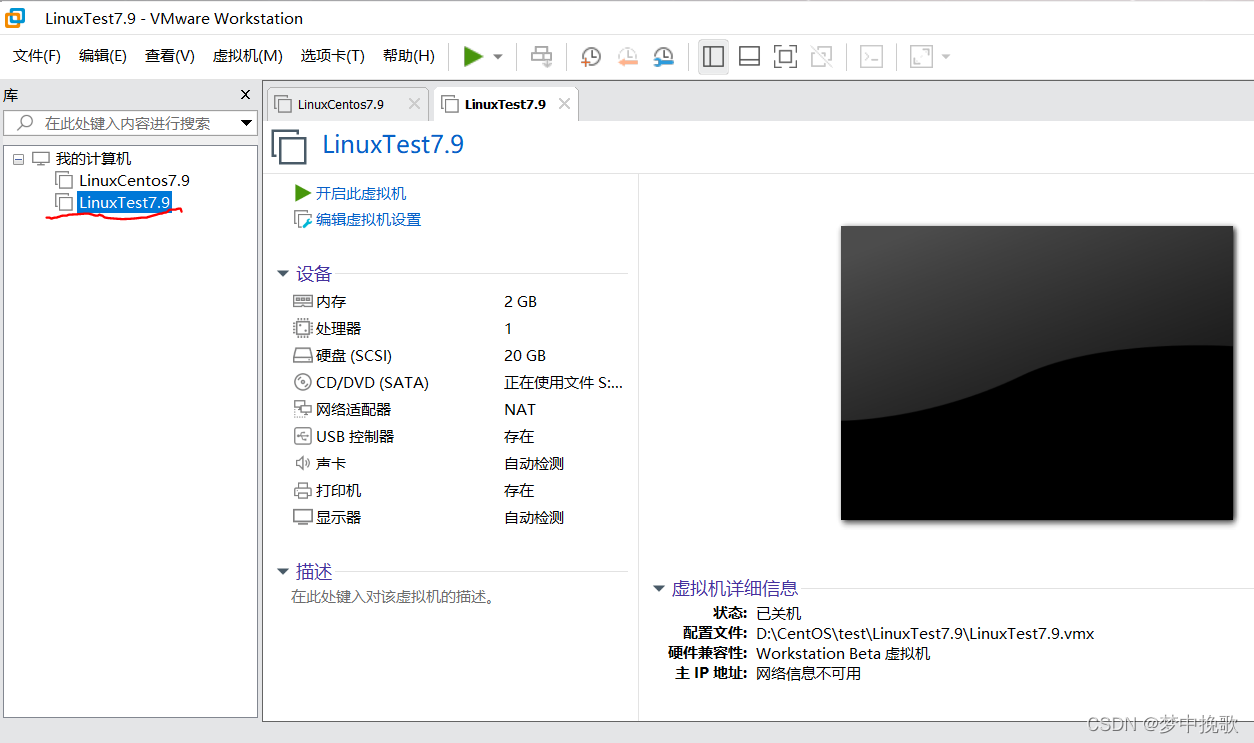
9. 检查上面的图表,一旦选定,点击虚拟机器。
打开它时,你会注意到里面有几种选择; 双击屏幕上的任意位置, 然后使用箭头键选择, 然后按 Enter 键。 在此之后, 将有一个决定, 更不用说, 继续 了 。
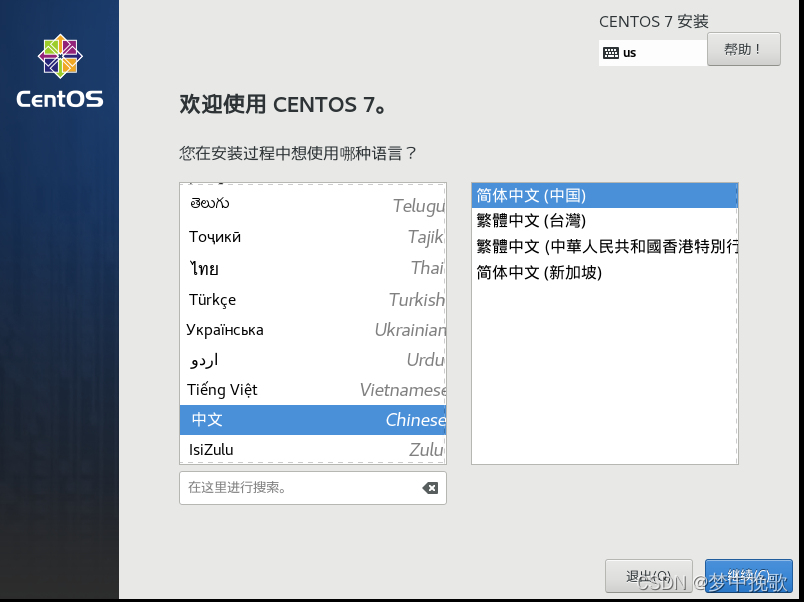
别担心,孩子们,一切都检查完后我会带你们一起走。别担心,这只是一个简单的蓝色屏幕。我从未见过它,我对此不感兴趣。
日期和时间、 键盘、 语言支持、 安装源和设置不修改 。 输入程序选择, 工作使用默认的最小安装, 保存内存, 并使用界面学习 。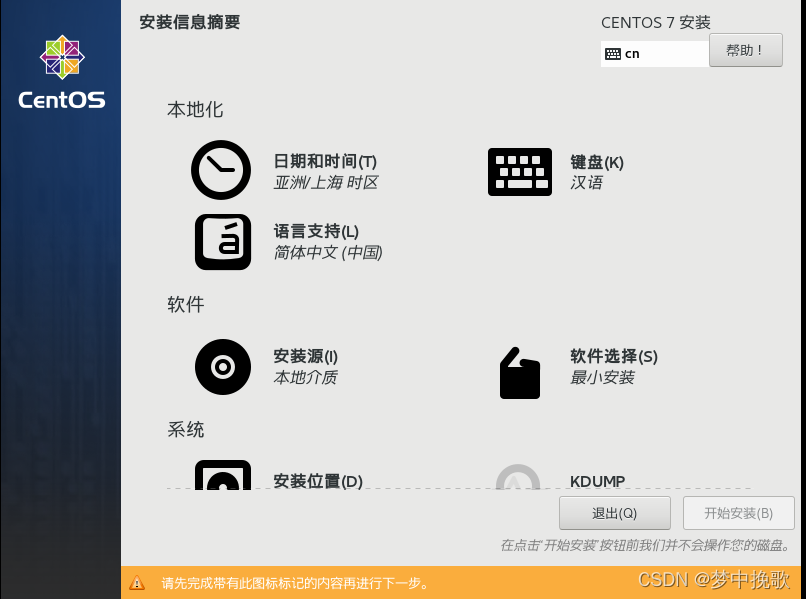
在此选择 GNOME 桌面, 然后单击右箭头移动到标准 X Windows 环境..
兼容图书馆和工具开发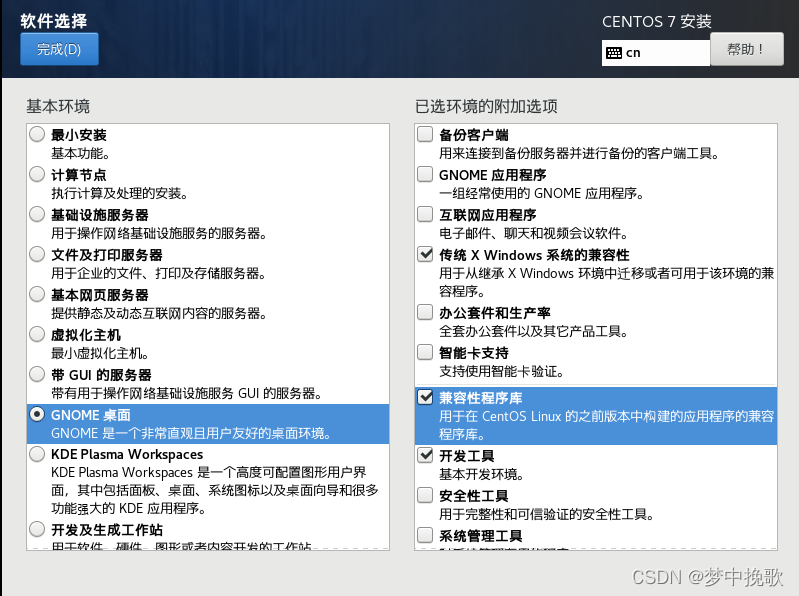
在目前阶段,不要匆忙鼠标,而是等待检查完成。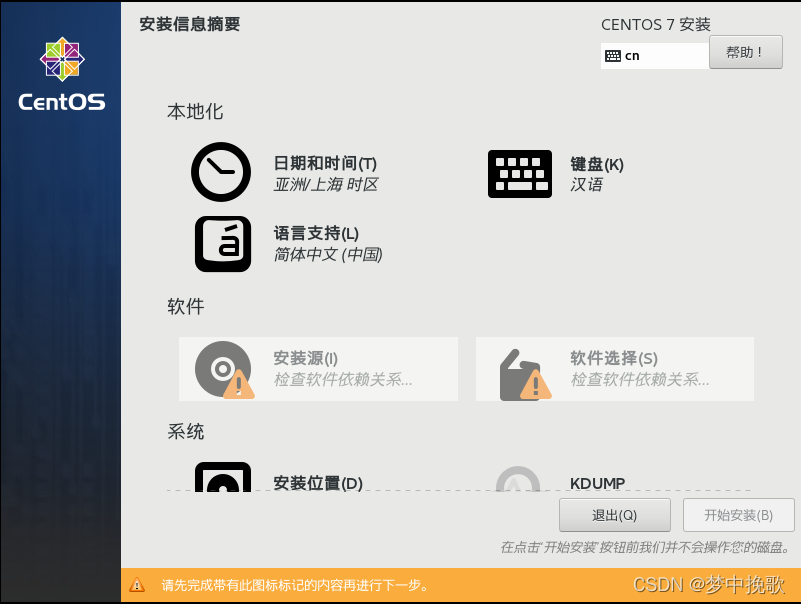
选择我要配置分区的小伙伴, 我可以告诉你如何组合分区, 特别是布特、 交换和 / 根目录, 并选择我配置分区左上角, 如果您不想担心的话 。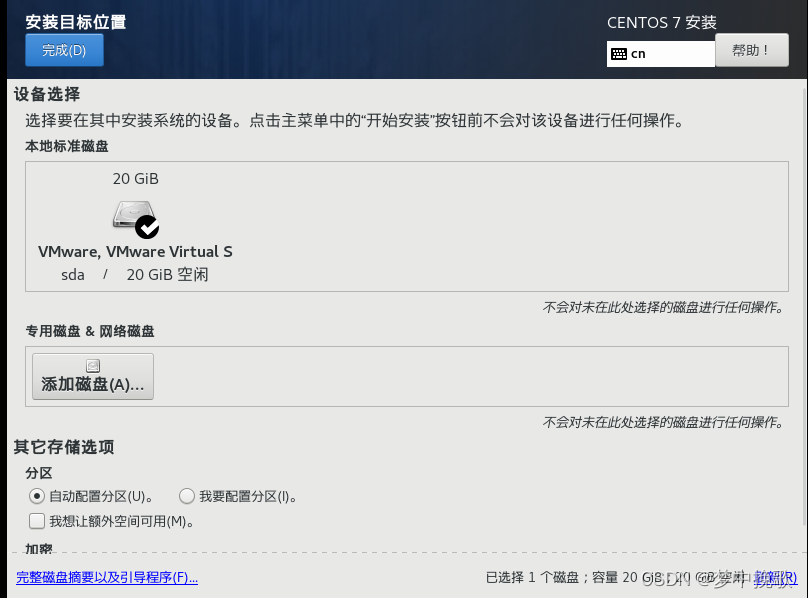
在这里点+号。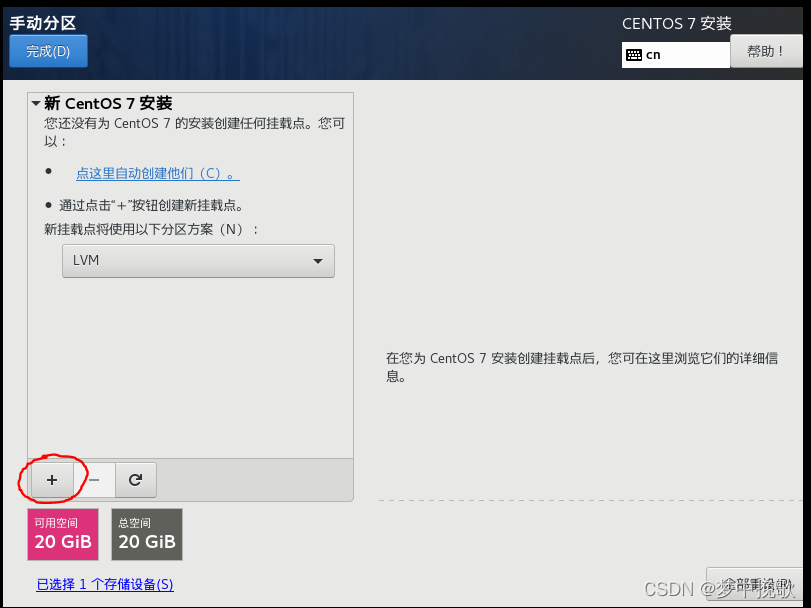
选择/启动, 分配500米或1G, 然后选择添加一个挂载点 。
选择/ swap, 并分配 2G 。
选择/ 并分配 17G 。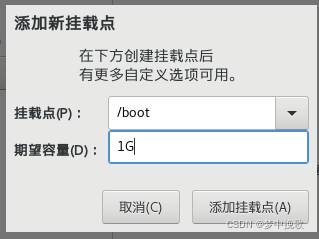
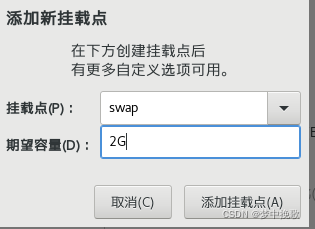
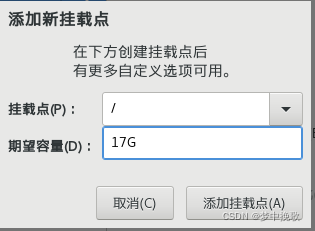
让我们看看它完成后必须改变什么。
标准分区是在启动时选择的, 文件系统是 ext4 。
标准分区通过交换选择,而文件系统则通过交换选择。
/ 标准分区由根目录选择,文件系统是 ext4 。
最后点完成。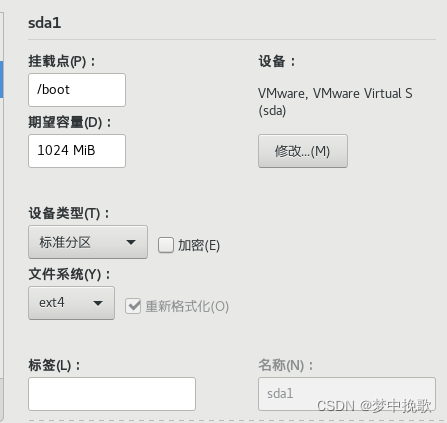
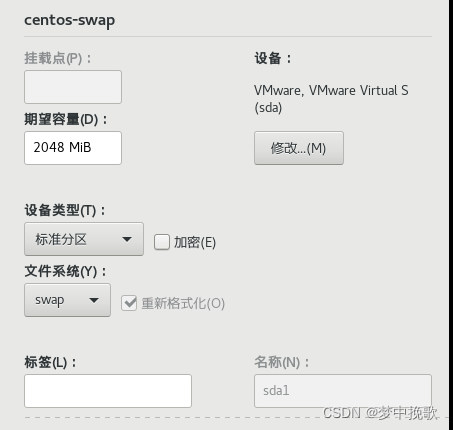

接受更改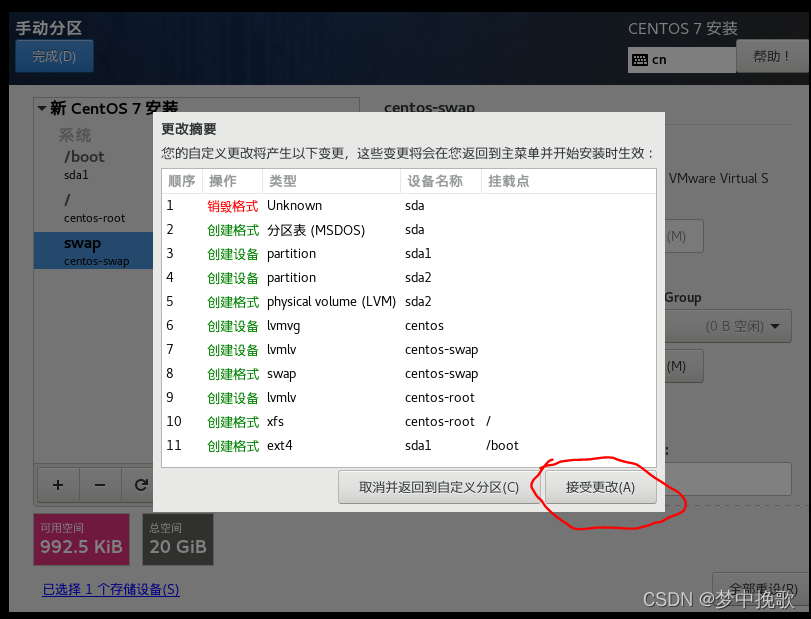
KDUMP 是一个默认包含的系统保护机制, 您可以看到它是如何显示的 。
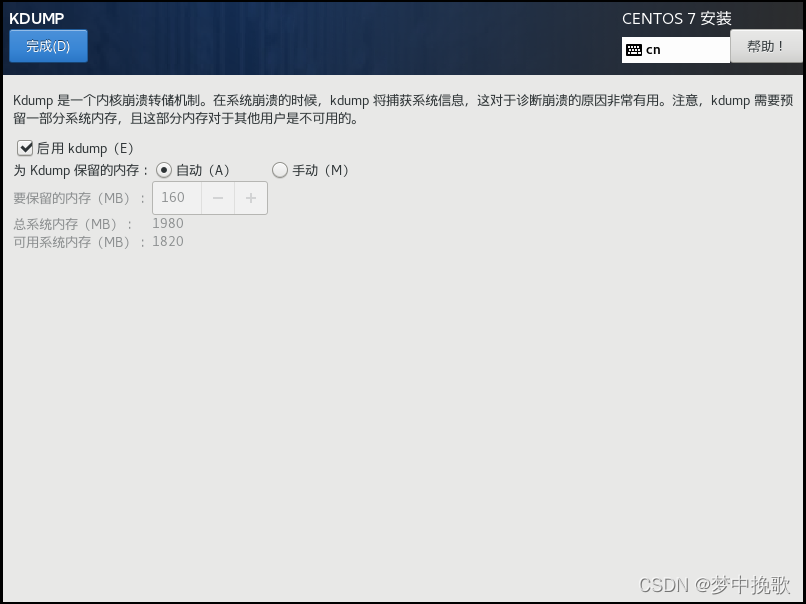
网络和主机名:
将登在台内,主机名将自定,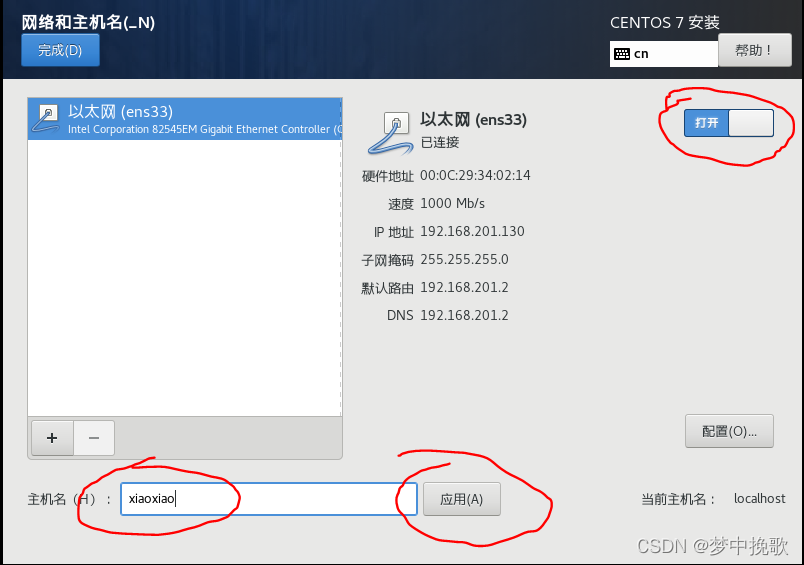
最新的安全政策被用作默认。 不要担心。 只要点击即可开始安装 。
配置管理员密码, 以及普通用户的用户名和密码, 此处直截了当, 所以只要输入并配置它们即可。 每个人都知道一切。 它只是等待落实 。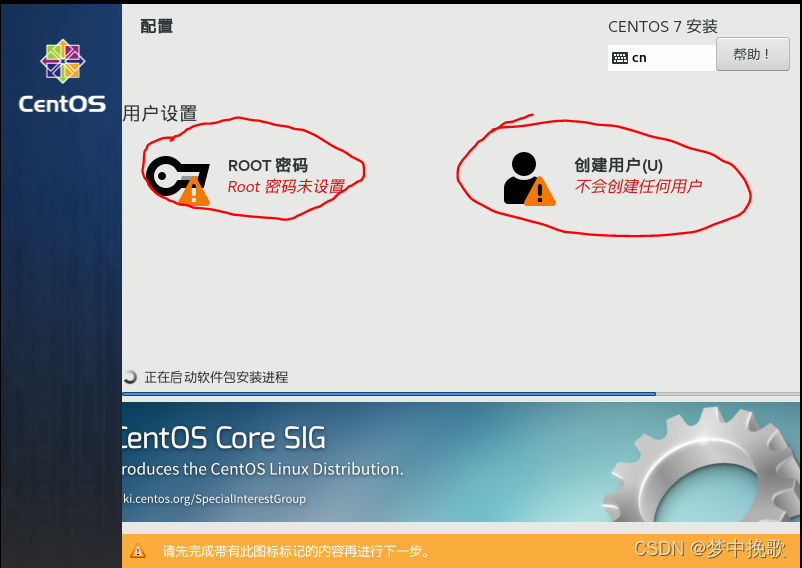
安装完成后,单击重新启动按钮。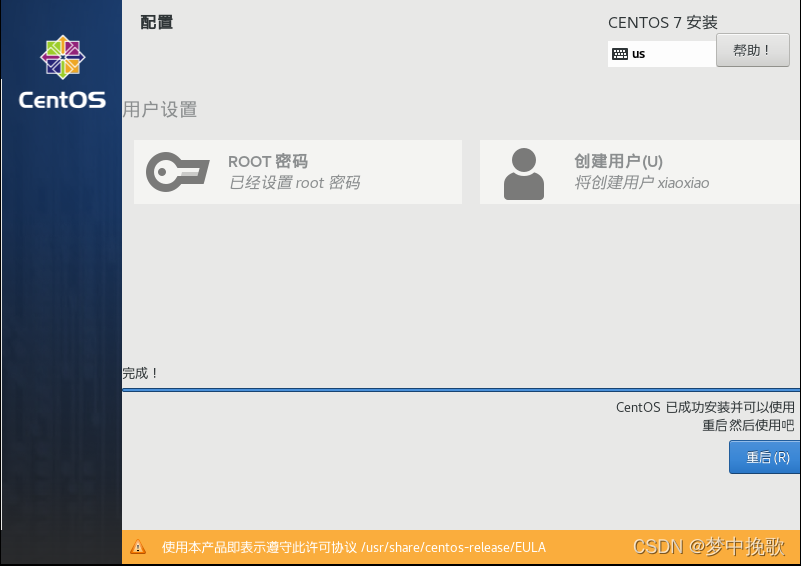
先拿许可证,然后完成设置。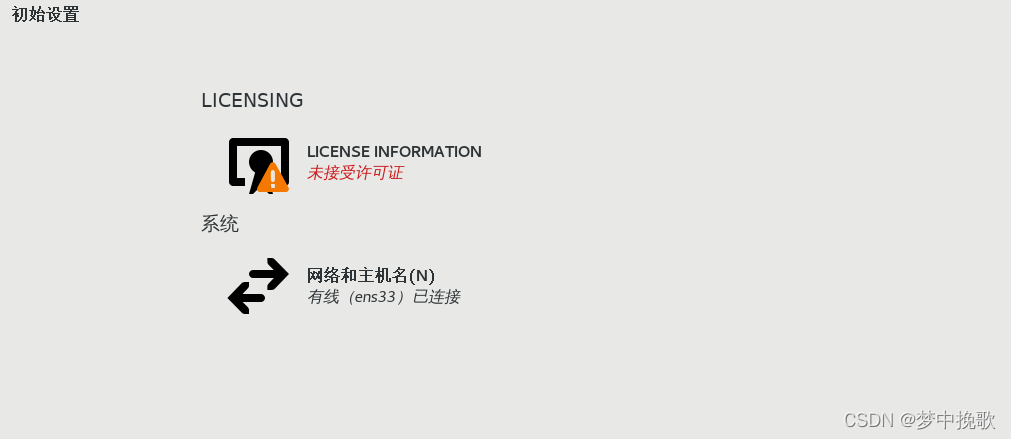
普通用户可以登录, 或权限较大的系统用户可以登录。 没有列出点 。 密码应该是 root 。 密码是您刚刚创建的系统管理员密码 。
右上角的红圈显示网络已投入运行。
创建您自己的 Linux 学习路径。
如果你认为我写作很出色 谢谢你夸奖我 集中我的注意力
